版本:0.3
更新日期:20080217
功能說明
啟始網址
輸入要開始抓取的啟始網址,可輸入多行網址與使用{}方式。
次頁關鍵
在啟始網頁與接下來的網頁中,使用連結來判斷下一頁的網址,可輸入多行與使用{}方式與*方式。
只需要輸入部份關鍵字串,即可使用。
如果空白則所有連結都會抓取。
當選取了不換頁,就不會抓取下一頁的連結。即次頁關鍵失效。
「建立資料夾」,使用次頁關鍵的第一筆網址,來當資料夾的名稱,常用來抓取討論區時,以每篇標題來分類,抓取的圖檔就會分在不同的資料夾中。如果需要抓取簡體論壇,就需要勾選「目錄簡轉繁」。
下載關鍵


網頁中的圖片連結判斷是否需要下載,可輸入多行與使用{}方式與*方式。
只需要輸入部份關鍵字串,即可使用。
如果空白則所有圖檔都會抓取。
圖檔長寬用來判斷圖檔長寬,大於等於設定值即下載。
目前支援 bmp、jpg、png、gif、psd,等5種。
Cookie 使用

不使用Cookie
當抓取Yahoo漫畫時,如果開啟,下載會失敗。
<0.3之前版本因為預設使用,所以會下載失敗。>
Cookie
使用儲存在電腦中的Cookie資料,在登入網站或論壇時,通常會讓使用者選取Cookie的記錄時間,一般而言非「瀏覽器關閉」即失效的Cookie,就會存在電腦中。
Session Cookie
抓取IE瀏覽器的Cookie資料,使用時,請先用IE瀏覽器開啟要抓取的網址,並在抓取期間不能關閉。
下載模式
文字模式
抓取網頁的HTML原始碼,判別連結和圖檔的網址,無法判別JavaScript產生的網址,速度較快,下載網頁內容同時判別網址。
網頁模式
使用IE瀏覽器開啟網址,抓取其中的網址連結和圖檔的連結,可視即可抓。速度較慢,因為要等網頁載入完畢。
目前只支援使用連結方式換頁,暫不支援使用按鈕等其他方式。<程式中IE7 不支援 iFrame ,IE6可以 >
單網頁模式
由於在使用IE7時,同時開啟太多網址,會產生失敗訊息,使用單一網頁,可以減少失敗。
Proxy模式
Host:Proxy網址 : ProxyPort
使用Proxy:勾選時使用Proxy
只在下載檔案使用:勾選後,文字模式下載網頁時不使用Proxy,下載檔案使用Proxy
以上 只適用於文字搜尋模式與下載檔案,網頁模式請自已設定IE瀏覽器。
逾時設定
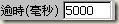
文字模式或下載檔案時超過逾時設定即會中斷下載,網頁模式會加長逾時設定。
儲存網頁
只在文字模式時使用,方便取得網頁內容。
進階說明
網址設定
{}模式
可使用{001-002} {a-z}{A-Z}
範例:
http://www.myweb.com.tw/{01-02}-{a-z}.html
會產生如下網址:http://www.myweb.com.tw/01-a.html
http://www.myweb.com.tw/02-b.html
說明:
產生的網址數,由第一個{}產生的個數決定。
數字型態,可由數字的個數決定是否要填「0」
*模式
次頁關鍵與下載關鍵使用,當輸入如下
以下網址都可成功
INI格式
[Config]
SavePath 儲存目錄
Proxy Proxy網址
TimeOut 逾時(毫秒)
SaveHtml 是否儲存網頁(文字模式)
SaveHtmlPath 儲存網頁目錄
UseProxy 是否使用Proxy
UseProxyOnlyFile 是否只在下載使用Proxy
[UrlKeyWord] 判別網址HTML語法
Num 判別網址語法數量[UrlKeyWord/KeyWord01] 判別網址HTML語法第一筆
Num 關鍵字數量
Word01 第一關鍵字說明: 在HTML一般的網址連結方式是使用
<a href="test.html">test</a>
組成有 a 、 href 、 =
但是在ini檔中 可以看到 a、*、href、=
因為在 a 跟 href 可以插入其他的語法,所以 中間的 都以 * 代替
下載關鍵語語法 <img scr="p.jpg"> ,使用方式如上,如果有需要,可以自已更改。
下載範例
文字模式
抓取Yahoo漫畫極樂地獄為例:
啟始網址:
http://tw.comics.yahoo.com/080122/260/3ta8j.html
次頁關鍵:
首先對次頁連結按右鍵->內容
取得網址
多幾個網頁的比較之後,都大概是以下網頁內容為主
輸入 http://tw.comics.yahoo.com/*/260/
下載關鍵:
對圖檔按右鍵->內容,取得如下資料
多幾個網頁比較之後,大概是以下網址為主
輸入 http://tw.news.yimg.com/comics/comics_whatthehell/
接下來就選取
再按下
就可以抓取圖片了。
如有使用上問題、Bug、建議,請至各版本更新資料中留言,謝謝
如有此說明意見,請在此留言,非與說明意見相關,將刪除,請見諒
1 則留言:
K大~~你的這個軟體實在是太棒了...
不過有幾點我希望能夠修改的地方...
1.我覺得他抓的速度有點慢...是否可以把現在的3線程改成更多(>10)或者自己設定呢???
2.圖片的大小是否可以改成 長大於X 寬大於Y 或者圖片大小大於Z KB之類的呢??
我要再一次感謝~~這個軟體實在太好用了...感謝k大^^b
張貼留言